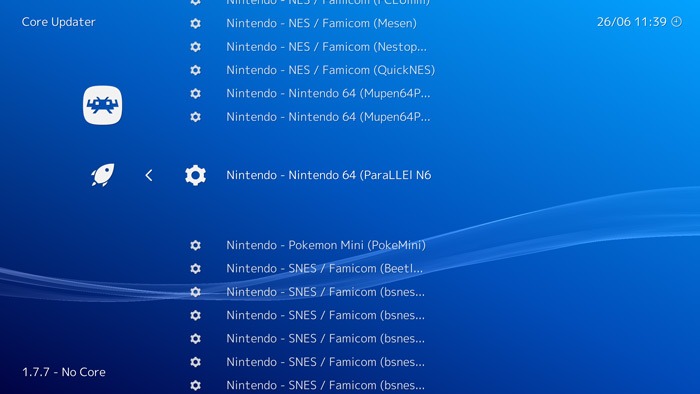Cara membuat ikon aplikasi Android
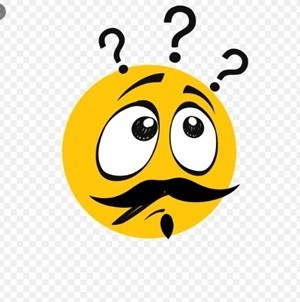
Jika Anda ingin mempersonalisasi perangkat Android Anda, Anda dapat memilih tema terlebih dahulu. Kemudian Anda dapat menemukan banyak paket ikon online yang dapat berisi tema.
Paket ikon ini adalah grafik yang menarik dan nyaman yang dapat menggantikan gambar aplikasi default Anda. Namun, mereka tidak selalu cocok dengan setiap tema atau Anda hanya menganggapnya tidak menarik.
Jika Anda pikir Anda bisa melakukan yang lebih baik, ada cara sederhana untuk dicoba. Artikel ini akan menjelaskan cara membuat ikon khusus untuk Android dan cara menerapkannya ke antarmuka pengguna Anda.
Langkah 1: Temukan gambar Anda
Penggantian layar beranda yang dapat disesuaikan seperti Nova Launcher atau Action Launcher dapat membuat gambar persegi transparan menjadi ikon aplikasi khusus. Saat mencari gambar, mereka harus mencocokkan UI dan tema Android agar tidak terlihat aneh. Namun, pilihannya tidak terbatas.
Jika Anda tidak ingin memotong dan menyesuaikan gambar sendiri, Anda harus menemukan gambar yang sesuai dengan deskripsi kotak transparan. Misalnya, emoji sering kali merupakan pilihan yang baik. Saat Anda mencarinya secara online, hampir selalu dalam bentuk kotak transparan.
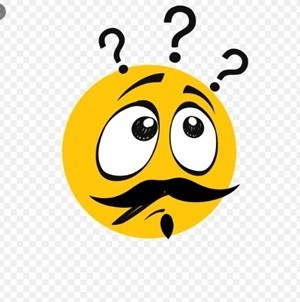
Selain emoji, beberapa saran lainnya adalah logo: merek, lencana video game, band, acara TV, film – semuanya memiliki beberapa simbol yang dapat Anda temukan di formulir kotak bening online.
Juga, harap perhatikan bahwa semua gambar harus dalam format PNG atau tidak akan tampak transparan di antarmuka penggunanya.
Jika Anda menemukan gambar yang sesuai, Anda dapat dengan mudah menginstalnya dengan aplikasi seperti Nova Launcher. Namun, jika Anda ingin mengatur gambar Anda yang membutuhkan lebih banyak pengeditan, Anda harus melangkah lebih jauh sebelum membuat ikon.
Langkah 2: Edit gambar
Jika gambar yang Anda temukan bukan persegi panjang transparan, Anda harus mengubahnya menjadi satu. Berbagai alat online dapat membantu Anda dalam hal ini. Anda dapat menggunakan Photoshop atau perangkat lunak kompleks lainnya, tetapi alat peramban ringan seperti Pixlr ini akan membantu.
- Buka gambar di editor foto apa pun.
- Atur format gambar ke setidaknya 500×500 piksel dan sesuaikan gambar Anda.
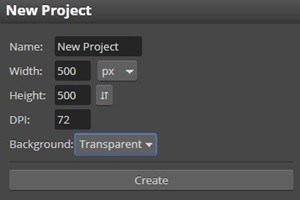
- Jika ada latar belakang yang tidak perlu, hapus dengan sabar menggunakan kuas atau alat kliping (tergantung pada perangkat lunaknya).

- Simpan gambar sebagai PNG (format gambar paling jelas yang mendukung transparansi).
Ukuran gambar tidak terlalu penting, tetapi beberapa hal dapat memengaruhi estetika UI Anda. Jika kotaknya kecil, ikonnya akan kabur setelah ditempatkan. Jika gambar sangat besar, bit kecil akan hilang setelah diubah ukurannya.
Karena itu, selalu lebih baik untuk format yang lebih besar, tetapi cobalah untuk menyimpannya dalam kisaran persegi 500px hingga 1000px.
Langkah 3: Gunakan Peluncur untuk mengelola ikon khusus Anda
Ada banyak peluncur yang dapat membantu Anda menerapkan ikon yang Anda buat. Yang paling populer adalah Peluncur Aksi dan Peluncur Nova
Karena langkah-langkahnya berbeda tergantung pada inisiator yang Anda gunakan, artikel ini akan menjelaskannya secara singkat.
Terapkan ikon dengan Peluncur Aksi
Untuk menerapkan ikon khusus dengan Peluncur Tindakan, Dapatkan aplikasi dari Play Store dan ikuti petunjuk berikut:
- Tekan dan tahan ikon aplikasi yang ingin Anda ubah.
- Sentuh dan tahan ikon dan seret ke atas Edit di sudut kanan atas layar.
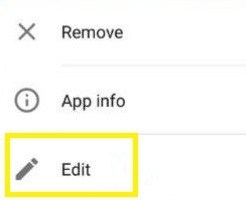
- Navigasikan menu untuk melihat semua sumber gambar untuk logo Anda.
- Pilih Foto dari foto saya. cang
- Temukan lokasi ikon khusus Anda.
Saat Anda melakukan ini, ikon default akan berubah menjadi yang Anda pilih atau buat. Anda dapat mengulangi prosesnya dengan ikon apa pun di layar beranda dan menyesuaikannya sesuka Anda.
Aplikasi ikon dengan Nova Launcher
Meskipun proses aplikasinya mirip dengan Nova Launcher, ada beberapa langkah yang berbeda.
- Tekan dan tahan ikon aplikasi di layar beranda hingga menu baru muncul.
- Pilih “Edit”.
- Ketuk kotak ikon untuk menyesuaikan gambar aplikasi.
- Pilih Galeri Aplikasi Galeri.
- Pilih Dokumen.
- Temukan lokasi gambar ikon baru Anda.
- Pusatkan ikon dan pastikan itu berada di dalam tepi kotak.
- Ketuk “Selesai”.
Sekarang ketika Anda kembali ke layar beranda, Anda dapat menikmati ikon baru.
Sesuaikan layar beranda Anda seperti yang Anda inginkan
Ada banyak cara untuk menyesuaikan tampilan dan nuansa Android Anda. Anda juga dapat mengubah tema, menambahkan lebih banyak widget, dan menyesuaikannya agar tidak seperti tema lainnya.
Dengan peluncur, tidak ada batasan bagaimana Anda dapat menyesuaikan perangkat Anda. Kecuali kreativitas dan minat Anda, tentu saja.
Apakah Anda memiliki ide menarik untuk ikon aplikasi khusus? Gambar mana yang akan Anda pilih untuk aplikasi tertentu? Mengapa Bagikan pemikiran dan ide Anda dengan seluruh komunitas di komentar di bawah.

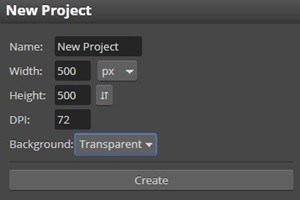

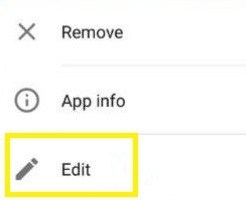

![Optimalkan v7.6.0 secara otomatis [Paid] [Latest]](http://iunlocked.org/wp-content/uploads/2020/04/Auto-Optimizer-v7.6.0-Paid-Latest.png)